使って試してみました! ゲームグッズ研究所

「スマブラSP」どのコントローラーで遊ぶ? プレイ人数を想定したコントローラー選びがポイント!
連載第394回
2018年12月14日 11:00
当連載は、ゲームライフに役立つグッズを発掘し、実際に使用してみようという試みをレポートするものである。ネタに困ったときはお休みしてしまうかもしれないので不定期連載である。ちょっとした投資や工夫で、よりよいゲームライフを送っていただけるよう、鋭意努力していく所存である。
いよいよ発売された史上最大規模の「スマブラ」こと、Nintendo Switch「大乱闘スマッシュブラザーズ SPECIAL(以下、『スマブラSP』)」。早速やり込んでいるという人もたくさんいると思うが、より本格的に楽しんだり、この年末年始の機会にたくさんの人数でプレイすることも考えたりすると、追加のコントローラーが欲しくなってくるところ。
そこで今回は、「スマブラSP」でのコントローラー選びのポイントをまとめつつ、HORIの「ホリ クラシックコントローラー for Nintendo Switch」や、サイバーガジェット「CYBER・ジャイロコントローラー」を試してみた。
「スマブラSP」は対応コントローラーの種類もNintendo Switch最大規模! プレイ環境にあわせてコントローラーを選ぼう
「スマブラSP」では最大8人での同時プレイも可能で、対応するコントローラーの種類も豊富。コントローラーは接続方式別にわけると、以下の4つのようになる。
・Joy-Con
・USB接続タイプ
・無線接続タイプ
・接続タップ経由でのゲームキューブコントローラー
Joy-Conは携帯モードもあるので分類としては特殊だが、テレビモードでは無線接続で使い、横持ちでのお裾分けプレイもあるなど特殊。また、「接続タップ経由でのGCコントローラー」は、必須になる接続タップがUSB接続なので、USB接続タイプのコントローラーとして分類していいだろう。Joy-Conが少し特殊な位置づけにあるが、おおまかには「USB接続」なのか「無線接続」なのかの2つのタイプだ。
具体的なコントローラーの製品名としては以下のようになる。
・Joy-Con
・Nintendo Switch Proコントローラー(USB接続)
・ニンテンドー ゲームキューブ コントローラ(※)
・他の無線接続タイプのNintendo Switch対応コントローラー
・他のUSB有線接続タイプのNintendo Switch対応コントローラー
※「ニンテンドー ゲームキューブ コントローラ接続タップ」(USBポートを2個使用)を経由して接続する
ポイントになるのは、USBポートは基本的にドック側面に搭載されている2つで、背面のフタ内のポートを入れても3つまでということ。USB接続タイプのコントローラーで多人数プレイをするのには接続数に限度があるので、4人以上のローカル対戦をする場合はJoy-ConやProコントローラーなどの無線タイプのコントローラーで加えていくことになる。
特殊なのは「ニンテンドー ゲームキューブ コントローラ」で、接続タップはUSBポートを2個使うが、タップそのものにはGCコントローラーを4個接続できる。USBハブを使って接続タップを2つ繋げればGCコントローラーを8個接続することもできる。安価に4人以上の対戦環境を整えるなら、このセットを揃えていくのがいい。
別の組み合わせとしては、Joy-ConやProコントローラーなどの無線接続タイプのコントローラーを用意するなり、プレイする人それぞれが持ち寄るなどして、4人以上の同時プレイを実現するといった方法もある。
多人数プレイをする機会もありそうという人で「スマブラSP」をがっつりやりこむという人であれば、「ニンテンドー ゲームキューブ コントローラ接続タップ」でゲームキューブコントローラーを使うスタイルがバランスが良い。充電を気にすることもなく使えるし、販売価格も2,160円と他のコントローラーのどれよりも安価なので、コントローラーを使い込んで買い換えるというときもコストが控えめで済む。さらには買い足したり持ち寄ったりしての多人数プレイもしやすいなど、メリットが多い。一方で、USB接続の接続タップ経由なので、テレビモード以外では使えないという側面もある。
だが、4人以上でのローカルプレイをする機会はなかなかないという人も多いだろうし、1~2人でのプレイやオンライン対戦メインで考えるなら、USB接続タイプの有線コントローラーやProコントローラーなどの無線コントローラーでも十分。無線コントローラーならテレビモード以外でもテーブルモードでも使えるというメリットもある。
このように対応するコントローラーが多いだけに様々な組み合わせがあるので、ご自身のプレイ環境や、誰かと一緒に遊ぶ頻度などを考えてもらうと良いだろう。
ゲームキューブコントローラーをべースにさらにNintendo Switchに最適化!「スマブラSP」に特化したUSB接続タイプのコントローラー
- メーカー:HORI
- 実売価格:3,218円
- カラーバリエーション:スーパーマリオ/ゼルダの伝説/ピカチュウ
- 発売日:2018年10月
HORIから発売されている「ホリ クラシックコントローラー for Nintendo Switch」は、ゲームキューブコントローラーのデザインを踏襲した製品だ。
大きな違いとしては、
・接続方式がUSB接続なので、接続タップは必要ない
・「ゲームキューブコントローラー」にはないZLボタンがある
・連射機能を搭載
・L/RボタンとZL/ZRボタンの機能を切り替え可能
・Windows PCでも利用可能(Xinput対応)
特に接続がUSB接続になっていて、「ゲームキューブコントローラー」は接続タップが必要なのに対してこちらは必要ないところは大きな違い。1人~2人プレイが主な人でゲームキューブコントローラー型のものが使いたいという人には、こちらの方が魅力的な選択になるかもしれない。
外観はまさにゲームキューブコントローラーそのもので、各ボタンのサイズから、素材の質感までも、ほぼ違いを感じないほどに踏襲している。ケーブル長は3mで、重量は約230g。
ただ、よりNintendo Switch用に特化している作りとして、中央には「+/-ボタン」がそれぞれあり、他にも「HOMEボタン」、「TURBOボタン(連射設定用)」と「TURBO LED」、「キャプチャーボタン」などの、ゲームキューブコントローラーにはないボタンも搭載されている。
L/Rボタンは、ゲームキューブコントローラーのようなストロークの深いボタンではなく、浅めの押しボタンになっている。前述のようにZLボタンもあるので、L/Rボタン周りもより今風になっていると言っていいだろう。また、グリップには細かな溝の入った滑り止め加工が施されているのもポイントだ。
連射設定は、Aボタン / Bボタン / Xボタン / Yボタン / Lボタン / Rボタン / ZLボタン / ZRボタン / 十字ボタン(上下左右)に設定可能で、連射速度を約5回/秒、約10回/秒、約20回/秒の3段階に切替えできるほか、連射ホールド機能も搭載している。
L/RとZL/ZRボタンの機能そのものを入れ替えることが可能で、この入れ替えはコントローラー本体に保存されるため電源のオンオフやUSBケーブルの抜き差しをしても保持される。「スマブラSP」のデフォルト設定だとL/RとZL/ZRボタンを入れ替えたくなる人が結構いると思うが、この入れ替え機能を1度設定してしまえば、デフォルトのボタンアサインのままで快適に使えるようになる。
逆に搭載されていない機能としては、「ジャイロセンサー」、「モーションIRカメラ」、「加速度センサー」、「プレイヤーランプ」、「HD振動」、「おしらせランプ」、「NFC(近距離無線通信)」はないので、これら機能を使わない、比較的シンプルな操作のタイトルに特化したコントローラーということになる。
実際に「スマブラSP」のゲームプレイも試してみたが、非常に良好だ。長年「スマブラ」シリーズを遊んできたという人ほど、このゲームキューブ型がしっくり来るだろうし、特にAボタンとYボタン/Xボタンを滑らすように押しての小ジャンプ攻撃のしやすさは、このボタンレイアウトならではのものがある。
Nintendo Switchのスリープからの復帰にも対応しているし、L/Rボタン、ZL/ZRボタンの押しやすさも、ゲームキューブコントローラーのものより手軽で扱いやすい。機能入れ替え機能も便利だ。
不満に感じる点も特になく、こと「スマブラSP」をプレイするのに特化したコントローラーとして非常に優れている。特にゲームキューブコントローラーの形状に慣れていて、3人以上の多人数プレイはあまりしないかもという人にオススメだ。
ジャイロ搭載で「スプラトゥーン2」もばっちり! 連射やマクロ登録など多彩な機能を搭載したコントローラー
- メーカー:サイバーガジェット
- 実売価格:オープンプライス(実売価格:6,458円)
- カラーバリエーション:ブラック/ブルー/レッド/グリーン/ピンク
- 発売日:2018年12月1日
- メーカー:サイバーガジェット
- 実売価格:オープンプライス(実売価格:4,298円)
- カラーバリエーション:ブラック/ブルー/レッド/グリーン/ピンク
- 発売日:2018年11月16日
サイバーガジェットからは、「ジャイロ機能」や、ボタン操作を記憶させることのできる「マクロボタン」を搭載したNintendo Switch対応コントローラーが、有線タイプと無線タイプが発売されている。どちらも基本的なコントローラー本体の作りは共通しているところが多く、有線版と無線版といった製品になっている。
コントローラーの形状は、スタンダードなグリップタイプで、ボタン数やレイアウトもProコントローラーと近い一般的なものだ。左右のアナログスティックに、A/B/X/Yボタン、L/RボタンとZL/ZRボタン、十字型の方向キー、HOMEボタン、+/-ボタン、キャプチャーボタンを備えている。
また、独自のボタンとして、連射設定やマクロ登録に使うTURBO/MACROボタン、背面にはマクロボタンが4個搭載されている。
サイズは、約125×155×80mm(縦×横×厚さ)、重量は無線タイプが約174g、有線タイプが約160gとなっている、サイズはProコントローラーに近く、重量は振動機能やNFCデータ読み取り機能などがないこともあって、かなり軽めだ(Proコントローラーの重量は約246g)。
ちなみに両製品ともにライトバーが光り、無線タイプではボタンもかなり色鮮やかに光るのだが、特に光らなくてもいいという場合は設定でオフにすることもできる。
本体との接続は、「有線タイプ」はそのままUSB TYPE Aコネクタせドックと接続。「無線タイプ」は、初回のみNintendo Switchのコントローラー画面で認識させる手順が必要になるが、次からはボタン操作で自動的に接続されるようになる。ケーブル長1mのUSB TYPE Cのケーブルが付属していて、それで充電したり、有線接続状態での使用も可能になっている。
無線タイプにはバッテリーが内蔵されていて、フル充電までの時間は約1.5時間、そこからの連続動作時間は約9時間となっている。なお、どちらのコントローラーも、Windows PCや同社のレトロフリークでも利用可能だ。
機能面では、「連射機能」や「マクロボタン機能」、そして「ジャイロ機能」があるが、逆に「振動機能」や「NFC読み取り機能」は搭載されていない。
連射機能は、A / B / X / Y / L / ZL / R / ZR / マクロ1~マクロ4ボタンに設定可能。連射速度の切替えやホールド機能などは搭載されておらず、押下中の連射のみのシンプルなものだ。
「マクロボタン機能」は、16カウントまでの入力を記憶させることのできるというもので、入力できるボタンは、方向キー / A / B / X / Y / L / ZL / R / ZRボタンとなる。アナログスティックの入力は登録できないので、方向キーでコマンド入力ができるゲームなどが適している。ボタンの長押しは300秒まで、入力間の時間は30秒まで記憶できるので、溜め入力なども記憶できる。
このマクロ機能は、対戦もので使うとさすがに便利過ぎるところがあるのだが、複数入力ではなく1ボタン入力だけを記憶させて使うということもできる。例えば「スマブラSP」なら、L/Rボタンの入力を記憶させておくと、グリップを握っている中指でカチカチっとガードやステップ移動ができるようになる。他にもオート戦闘がないRPGなどで活用するなどは良い使い方と思える。
実際にゲームプレイに使って試してみた。手で持ったときのホールド感は良好で、サイズやグリップ形状もしっくりくる。Proコントローラーと比べると、わずかに大きいので、多少、手が大きい人向けというところはあるだろうか。
各ボタンはクリアパーツが使われていて、ツルツルとした手触り。L/Rボタンは幅広のボタントップになっていて、ZL/ZRボタンは押下ストロークのあるトリガー式になっている。
操作の感触はというと、全体的に少し柔らかくて独特な感触だ。入力の抵抗感もかなり軽くて、柔らかくて軽い手触りになっている。とは言っても、誤入力などをしてしまうようなものではなく、あくまで感触が軽いだけで使用感は悪くない。
前述のように、グリップの背面には4つのマクロボタンが搭載されていて、特に外側2つはグリップを握っている中指でちょうど押せるような位置にレイアウトされている。これがかなり押しやすくて、他のボタン機能を割り当てて使うだけでもかなり快適だ。マクロ機能はさておいても、このボタンレイアウトだけでも、かなりの魅力があると言っていいほどだ。
このコントローラーにはジャイロ機能が搭載されているので、「スプラトゥーン2」などのジャイロ機能を使うタイトルにも対応するのは嬉しいところだ。実際に「スプラトゥーン2」でジャイロ機能を使い、Proコントローラーとジャイロの比較もしてみたのだが、特に精度に差を感じることはなくて同じように使うことができた。
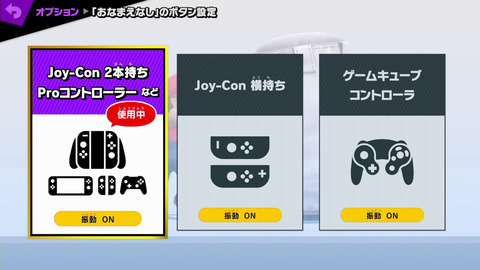






























付き [Blu-ray] 製品画像:1位](https://m.media-amazon.com/images/I/51p3oabQuCL._SL160_.jpg)
![【Amazon.co.jp限定】映画『ラブライブ!虹ヶ咲学園スクールアイドル同好会 完結編 第2章』(特装限定版) [Blu-ray] (法人共通特典「描きおろしイラスト使用A4 クリアファイル&ボイスドラマつきカレンダーポスター(約A3サイズ)3年生 ver. <朝香果林、近江彼方、エマ・ヴェルデ、ミア・テイラー>付) 製品画像:2位](https://m.media-amazon.com/images/I/51At+MymdlL._SL160_.jpg)
![KING OF PRISM-Your Endless Call-み~んなきらめけ!プリズム☆ツアーズ Blu-ray [Blu-ray] 製品画像:9位](https://m.media-amazon.com/images/I/41XoKgpAVDL._SL160_.jpg)
![機動戦士Gundam GQuuuuuuX vol.1 (特装限定版) [Blu-ray] 製品画像:10位](https://m.media-amazon.com/images/I/51-w6XyYNtL._SL160_.jpg)


![【中古】[Switch2] マリオカート ワールド 任天堂(20250605) 製品画像:28位](https://thumbnail.image.rakuten.co.jp/@0_mall/mediaworldkaitoriworld/cabinet/1049/0/cg10490002.jpg?_ex=128x128)


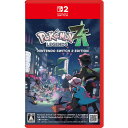





![STRASSE RCZ01レーシングシート[単品] リクライニング セミバケットシート[ハンコン ストラッセ] 製品画像:29位](https://thumbnail.image.rakuten.co.jp/@0_mall/shunte/cabinet/game/str42-00.jpg?_ex=128x128)





![バンダイナムコエンターテインメント 【封入特典付】【PS5】CODE VEIN II 通常版 [ELJM-30781 PS5 コ-ドヴェイン2 ツウジョウ] 製品画像:23位](https://thumbnail.image.rakuten.co.jp/@0_mall/jism/cabinet/0046/4573685119764.jpg?_ex=128x128)












![【楽天ブックス限定全巻購入特典+楽天ブックス限定先着特典+他】『SPY×FAMILY』Season 3 Vol.1 完全初回数量限定版【Blu-ray】(描き下ろし収納BOX+描き下ろしアクリルキーホルダー(2個セット)+場面写真ブロマイド10枚+他) [ 遠藤達哉 ] 製品画像:30位](https://thumbnail.image.rakuten.co.jp/@0_mall/book/cabinet/5582/2100014645582_1_3.jpg?_ex=128x128)
![アークナイツ【焔燼曙明/RISE FROM EMBER】 Blu-ray BOX 通常版【Blu-ray】 [ Hypergryph ] 製品画像:29位](https://thumbnail.image.rakuten.co.jp/@0_mall/book/cabinet/8646/4988105108646_1_2.jpg?_ex=128x128)
![【楽天ブックス限定先着特典】お気楽領主の楽しい領地防衛~生産系魔術で名もなき村を最強の城塞都市に~ Vol.2 【Blu-ray】(A4クリアファイル(転先生描き下ろしジャケットイラスト絵柄)) [ (アニメーション) ] 製品画像:28位](https://thumbnail.image.rakuten.co.jp/@0_mall/book/cabinet/1617/2100014781617.jpg?_ex=128x128)
![【楽天ブックス限定先着特典】お気楽領主の楽しい領地防衛~生産系魔術で名もなき村を最強の城塞都市に~ Vol.1 【Blu-ray】(A4クリアファイル(転先生描き下ろしジャケットイラスト絵柄)) [ (アニメーション) ] 製品画像:27位](https://thumbnail.image.rakuten.co.jp/@0_mall/book/cabinet/1600/2100014781600.jpg?_ex=128x128)
![【楽天ブックス限定全巻購入特典】悪役令嬢は隣国の王太子に溺愛される Blu-ray BOX 下巻【Blu-ray】(アニメ描き下ろしイラスト使用A5キャラファイングラフ(キャラクター:アクアスティード&ハルトナイツ)) [ 渕上舞 ] 製品画像:26位](https://thumbnail.image.rakuten.co.jp/@0_mall/book/cabinet/0573/2100014780573.jpg?_ex=128x128)

![ラブライブ!スーパースター!! Liella! 6th LoveLive! Tour ~Let's be ONE~ Blu-ray Memorial BOX【Blu-ray】 [ Liella! ] 製品画像:24位](https://thumbnail.image.rakuten.co.jp/@0_mall/book/cabinet/9400/4540774809400_1_2.jpg?_ex=128x128)
![クレバテスー魔獣の王と赤子と屍の勇者ー Blu-ray BOX【Blu-ray】 [ 岩原裕二 ] 製品画像:23位](https://thumbnail.image.rakuten.co.jp/@0_mall/book/cabinet/9063/4988111669063_1_3.jpg?_ex=128x128)
![MANKAI STAGE『A3!』ACT3! 2025【Blu-ray】 [ (趣味/教養) ] 製品画像:22位](https://thumbnail.image.rakuten.co.jp/@0_mall/book/cabinet/8986/4524135238986_1_2.jpg?_ex=128x128)
![『ヘルモード ~やり込み好きのゲーマーは廃設定の異世界で無双する~』 Blu-ray(Blu-ray Disc)【Blu-ray】 [ 田村睦心 ] 製品画像:21位](https://thumbnail.image.rakuten.co.jp/@0_mall/book/cabinet/0146/4595559610146.jpg?_ex=128x128)